Office 专业版 安装使用详细步骤教程Word格式文档下载.docx
《Office 专业版 安装使用详细步骤教程Word格式文档下载.docx》由会员分享,可在线阅读,更多相关《Office 专业版 安装使用详细步骤教程Word格式文档下载.docx(12页珍藏版)》请在冰豆网上搜索。
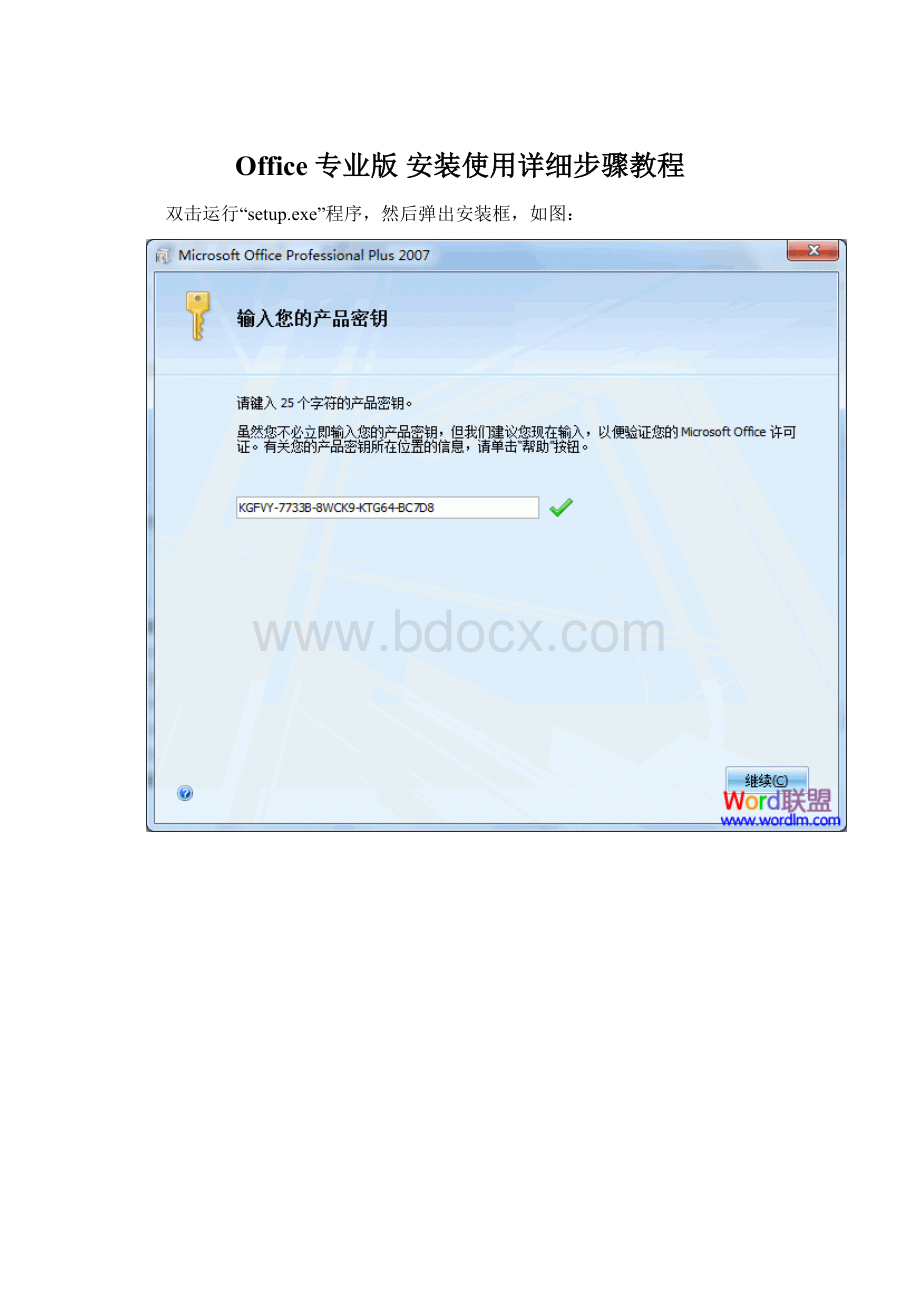
Office专业版安装使用详细步骤教程@#@ 双击运行“setup.exe”程序,然后弹出安装框,如图:
@#@@#@输入序列号:
@#@KGFVY-7733B-8WCK9-KTG64-BC7D8@#@可以按升级,也可以按“自定义”,建议“自定义”@#@选择“删除所有早期版本”,安装Office2007必须要删除以前的早期版本,如:
@#@Office2003@#@安装选项,这里可以自定义想要安装的组建,可以默认@#@输入用户信息,随便输都行@#@安装过程可能要10几分钟左右吧,等待~@#@OK,安装完成,可以转到官方升级,个人觉得没必要@#@看,安装好了,完整版,所有组建必备@#@别以为这样就可以使用了,当你打开word时,系统会自动弹出“自动配置”过程,还是要等待一会@#@OK,现在可以进入Word了,建议取消“勾选”,然后“下一步”@#@自动更新功能,可以开启,也可以关闭,我选择不更新@#@现在,就已经全部安装完毕了,接下来就可以正常使用了,Office2007只会安装运行第一次时“自动配置”,以后就可以直接进入软件操作了。
@#@@#@ 怎么样Office2007专业版安装使用过程是否已经都学会了。
@#@@#@